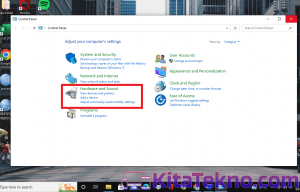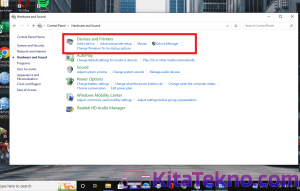KitaTekno.com – Kursor Tidak Bergerak? Begini solusinya! Kursor adalah bagian terpenting dari sebuah komputer yang sangat membantu para pengguna komputer untuk mengarahkan, membantu membuka dan menjalankan aplikasi-aplikasi di dalamnya.
Tidaknya adanya kursor dapat menjadi masalah yang besar bagi pengguna komputer, termasuk anda tentunya yang akan kebingungan karena tidak ada pointer pada komputer atau laptop. Anda akan kesulitan ketika ingin membuka aplikasi yang dinginkan karena tidak bisa meng klik aplikasi tersebut.
Jadi bisa dipastikan bahwa kursor ini memiliki peranan yang sangat penting supaya sebuah komputer bisa dijalankan dengan baik.
Akan tetapi terkadang kursor juga mengalami error seperti loading terus menerus, kursor putus-putus dan bahkan kadang kursor yang kita gunakan tidak mau bergerak. Tentunya hal ini akan mengganggu aktifitas kita menggunakan komputer.
Beberapa Alasan Mengapa Kursor Tidak Bergerak
Terdapat beberapa penyebab yang mengakibatkan kursor pada komputer anda tidak bergerak, diantaranya adalah: ketika anda sering mencabut mouse terlalu keras atau kasar atau memukul touchpad dengan kasar baik itu secara sengaja maupun tidak disengaja
Apabila anda merasa pernah melakukan hal tersebut maka sebaiknya jangan diulangi lagi karena kemungkinan besar bisa menyebabkan kursor kalian tidak bergerak. Rawat sebaik mungkin mouse dan touchpad anda, karena hal itu akan berpengaruh terhadap keberlangsungan fungsi keduanya.
Cara Mengatasi Kursor Tidak Bergerak
Restart Windows
Ketika anda menyadari kursor anda tidak bergerak dan ketika sudah diganti pakai mouse pengganti tidak berubah dan tetap tidak bergerak
Silahkan restart komputer/laptop kamu terlebih dahulu. Karena kursor anda tidak bisa digerakkan, maka cara restart komputer/laptop dapat dilakukan dengan cara:
- Tekan tombol Ctrl+Alt+Del pada keyboard
- Untuk memilih menu-menunya, bisa menggunakan tombol arah panah yang ada di keyboard. Pilih ikon Shutdown yang ada di pojok kanan bawah,
- Selajutnya pilih Restart.
Atau bisa juga dengan cara :
- Tekan tombol logo Windows+R
- Kemudian di prompt Run, ketik shutdown -r.
- Maka laptop akan restart.
Menonaktifkkan pointer atau kursor yang freeze
Apabila kursor anda tidak sengajar freeze, maka cukup lakuka cara ini. Anda hanya tinggal menekan FN + F7 / F9 untuk menonaktifkan pointer atau kursor yang freeze.
Mengubah pengaturan komputer
- Masuk ke Control Panel di menu pencarian yang ada di Start.

cara mengatasi kursor tidak bergerak - Kemudian setelah itu masuk ke Hardware and Sound.

- Setelah itu akan muncul tampilan Device and Printer lalu klik Mouse pada sub menu tersebut.

- Selanjutnya masuk ke tab Device Setting.
- Lalu klik Enable kemudian Apply pengaturan tersebut dan klik OK.

Tekan Tombol On/Off Touchpad
Seperti yang sudah dijelaskan di atas, kadang penyebabnya itu secara tidak sengaja tombol ON/OFF Touchpad dalam keadaan OFF. Sehingga itu membuat touchpad tidak berfungsi. Jadi coba saja jika laptopnya ada fungsi atau tombol untuk ON/OFF Touchpad, dicoba untuk mematikan dan menghidupkannya.
Cara mengatasi kursor yang terus loading
Sedangkan apabila anda menemui masalah kursor yang terus loading, bisa melakukan cara berikut
- Nyalakan laptop/PC
- Klik kanan lalu pilih Personalize
- Pilih Change Mouse Pointer
- Pilih Default Mouse
- Klik Apply
Untuk mouse yang baru dipakai, bisa jadi membutuhkan install/update driver terlebih dahulu. Baca petunjuk penggunaan apakah mouse tersebut butuh driver atau plug and play.
Jika masih belum berhasil, maka pilihan terakhir adalah memperbaiki mouse/touchpad tersebut atau menggantinya dengan yang baru.
Pastikan untuk membeli mouse yang original ataupun merk yang sudah terpercaya agar lebih awet saat digunakan. Jika memperbaiki touchpad maka sebaiknya memperbaiki di service center resmi merk yang kamu pakai.
Kesimpulan
Masalah bisa disebabkan oleh berbagai macam hal. Jika kamu menemui masalah seperti itu jangan khawatir dan panik, lakukan cara-cara yang sekiranya mudah dilakukan, salah satunya adalah beberapa cara yang kami sarankan.
Apabila anda masih tidak paham, cobalah meminta bantuan kepada teman atau saudara yang ahli dalam bidang ini. Setidaknya hal ini dilakukan untuk meminimalisir risiko kesalahan atau kerusakan yang lebih parah.